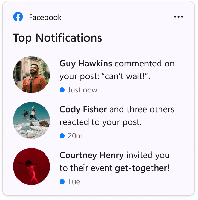Ota käyttöön tai poista käytöstä PDF-tiedostojen minivalikko Microsoft Edgessä
Voit nyt ottaa käyttöön tai poistaa käytöstä PDF-tiedostojen minivalikon Microsoft Edgessä. Microsoft Edge on saanut tähän uuden vaihtoehdon. Selain mahdollistaa nyt minivalikon käyttöönoton tekstin valintaa varten PDF-katseluohjelmassa. Perinteisen "suuren" kontekstivalikon sijaan minivalikko sisältää vain muutaman kohdan. Näin voit ottaa sen käyttöön tai poistaa sen käytöstä.
Kuten monet nykyaikaiset selaimet, Microsoft Edge sisältää sisäänrakennetun PDF-katselutyökalun. Se sallii PDF-tiedostojen avaaminen paikallisesti tai Internetistä. Se tarjoaa kaikki olennaiset ominaisuudet tällaisten tiedostojen katseluun ja lukemiseen Windowsissa, joten monet käyttäjät voivat välttää ylimääräisten sovellusten asentamisen sitä varten. Lisäksi se mahdollistaa tekstin lukemisen ääneen sekä sen korostamisen ja huomautuksen.
Tämänpäiväinen Edgen Canary-päivitys lisää selaimeen vielä yhden ominaisuuden. Missä on uusi PDF-tiedostojen minivalikko, joka tulee näkyviin, kun valitset tekstiä avoimesta asiakirjasta. Oletusarvoisesti se näyttää vain muutaman kohteen, mukaan lukien kopiointi, korostus, kommentin lisääminen ja "lisää toimintoja", jotka avaavat koko valikon.
Käyttäjä voi itse ottaa tämän uuden ominaisuuden käyttöön tai poistaa sen käytöstä. Se on oletusarvoisesti käytössä täällä.
Tämä viesti näyttää, kuinka PDF-tiedostojen minivalikko otetaan käyttöön tai poistetaan käytöstä Microsoft Edgessä.
Minivalikon ottaminen käyttöön tai poistaminen käytöstä PDF-tiedostoille Microsoft Edgessä
- Avaa Microsoft Edge -selain.
- Napsauta kolmen pisteen valikkopainiketta tai paina Alt + F -pikanäppäintä.
- Valitse asetukset merkintä valikosta.
- Klikkaa Ulkomuoto vasemmalla oleva kohde.
- Ota käyttöön (ota käyttöön) tai poista se käytöstä (poista käytöstä) oikealla Näytä minivalikko ja valitse sitten teksti PDF-tiedostoista vaihtoehto mitä haluat.
Olet valmis. Voit nyt sulkea Asetukset-välilehden selaimessa.
Jos poistat minivalikon käytöstä, selain näyttää aina koko valikon. Minivalikko voi olla hyödyllinen ihmisille, jotka käyttävät vain joitain PDF-asetuksia. sen avulla voit nopeasti korostaa kopioita, ja ne tulevat joihinkin asiakirjan kappaleisiin.